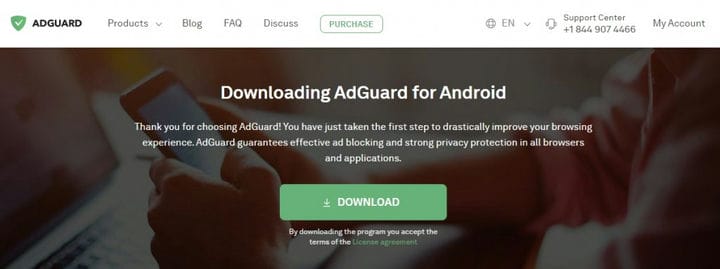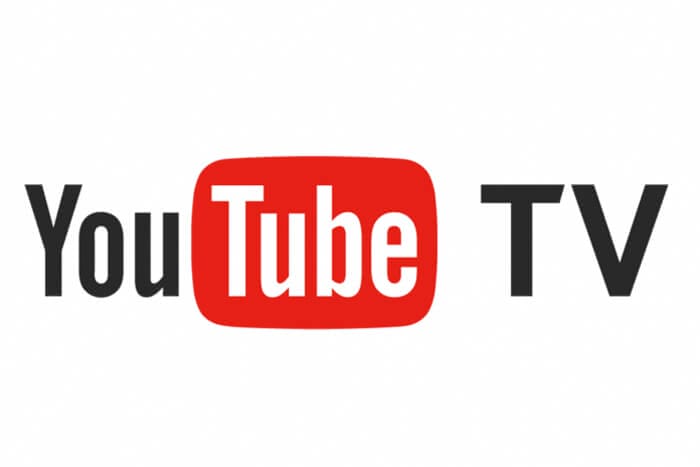Devi bloccare gli annunci su una Smart TV? Ecco come puoi farlo
Per risolvere vari problemi del PC, consigliamo DriverFix: questo software manterrà i driver attivi e funzionanti, proteggendoti così da errori comuni del computer e guasti hardware. Controlla ora tutti i tuoi driver in 3 semplici passaggi:
- Scarica DriverFix (file di download verificato).
- Fare clic su Avvia scansione per trovare tutti i driver problematici.
- Fare clic su Aggiorna driver per ottenere nuove versioni ed evitare malfunzionamenti del sistema.
- DriverFix è stato scaricato da 503.476 lettori questo mese.
Le Smart TV sono dotate di funzionalità Internet che consentono agli utenti di riprodurre in streaming e guardare il loro programma TV o film preferito da Netflix, Amazon Prime, ecc. Tuttavia, durante la navigazione nelle pagine Web o negli YouTub, l’editore mostrerà annunci che possono essere fastidiosi per molti. Quindi come bloccare gli annunci su Smart TV?
Diversi utenti di smart TV si sono lamentati dei fastidiosi annunci pop-up nel forum della community di Reddit.
Ho provato alcune delle soluzioni DNS come adguard ecc. Come suggerito nel post collegato ma non ha funzionato, ci sono altri modi o altri servizi con meno pubblicità?
Segui i passaggi in questo articolo per sapere come bloccare gli annunci su Smart TV.
Come faccio a bloccare gli annunci sulla mia Smart TV?
1 Installa AdGuard DNS
- AdGuard DNS è un servizio DNS gratuito che ti consente di bloccare gli annunci Internet sulla tua Smart TV.
- Esistono due modi per utilizzare AdGuard DNS sulla tua Smart TV a seconda che tu stia utilizzando un Android TV o un altro sistema operativo.
Installa l’app AdGuard DNS
- Sulla tua Android TV, apri il browser web e scarica AdGuard per Android.
- Dopo aver installato l’app, avvia AdGuard e vai su Impostazioni> Filtro DNS.
- Seleziona la voce Server DNS.
- Vedrai AdGuard DNS e AdGuard DNS Family Protection nell’elenco dei provider.
- Seleziona uno dei server e tocca Usa questo server.
- Avvia qualsiasi app sulla tua Android TV e controlla se gli annunci sono disabilitati.
AdGuard DNS per router
- Se la tua smart TV utilizza altri Stati Uniti, puoi utilizzare AdGuard DNS con il tuo router.
- Apri le preferenze del router utilizzando un browser web. Controlla il manuale del router per accedere al menu delle preferenze.
- Potrebbe essere necessario inserire la password per accedere al menu Preferenze.
- Vai alla sezione Impostazioni DNS. Individua il campo che consente due o tre serie di numeri.
- Immettere il seguente numero nel campo visualizzato:
103.130.130
176.103.130.131 - per i server ” predefiniti “;
103.130.132
176.103.130.134 - per i server ” Protezione famiglia “. Puoi usare
2a00: 5a60 :: ad1: 0ff
2a00: 5a60 :: ad2: 0ff - Salva le modifiche e riavvia il router.
- Collega la tua Smart TV alla tua rete e controlla se gli annunci sono bloccati su Smart TV.
Sony Smart TV non si avvia? Prova queste semplici soluzioni
2 Usa Smart YouTube TV
- Se non ti dispiace utilizzare un’app YouTube di terze parti, Smart YouTUbe TV può aiutarti a bloccare gli annunci nelle Smart TV.
- Alcune delle funzionalità dell’app includono il supporto 4K, eseguito senza il servizio Google, il controller di serie supporta una tastiera di ricerca multilingue.
- Nella tua Smart TV, avvia il browser web e scarica Smart YouTube TV.
- Avvia l’app e accedi con il tuo account Google, se richiesto.
- Riproduci qualsiasi video e controlla se può bloccare gli annunci sulle Smart TV.
Questi sono i due modi per bloccare gli annunci sulle Smart TV. YouTube offre anche un piano YouTube Premium per guardare video senza pubblicità a un costo mensile.
In questa guida abbiamo esplorato alcuni dei modi più efficienti per bloccare gli annunci sulla tua Smart TV.
Se hai trovato utile questa informazione, condividi i tuoi pensieri con noi utilizzando la sezione commenti qui sotto.